Etwas Windows 10 Benutzer haben berichtet, dass ihre Bildschirmhelligkeit ändert sich automatisch oder funktioniert nicht richtig. Sie können die Helligkeit nicht anpassen. Wenn der Helligkeitsregler von Windows 10 nicht funktioniert oder sich auf Ihrem Computersystem automatisch ändert, hilft Ihnen dieser Beitrag bei der Fehlerbehebung und Behebung des Problems.
Windows 10 Helligkeitssteuerung funktioniert nicht
Bitte gehen Sie die gesamte Liste durch und entscheiden Sie dann, welche der Vorschläge Sie ausprobieren möchten und entscheiden Sie, in welcher Reihenfolge Sie sie ausprobieren möchten.
- Aktualisieren Sie Ihren Grafiktreiber
- Wiederherstellen der Standardeinstellungen für den Energieplan
- Adaptive Helligkeit deaktivieren Bright
- Deaktivieren Sie die Intel Energiespartechnologie
- Deaktivieren Sie die Aufgabe zum Zurücksetzen der Helligkeit
- Führen Sie die Problembehandlung bei der Stromversorgung aus.
- Verwenden Sie das POWERCFG-Tool.
1] Aktualisieren Sie Ihren Grafiktreiber
Besuchen Sie zunächst die Website des Herstellers und aktualisieren Sie Ihre Video- und Grafiktreiber für Ihr Modell.
2] Standardeinstellungen für den Energieplan wiederherstellen
Öffnen Sie Systemsteuerung > Alle Systemsteuerungselemente > Energieoptionen > Planeinstellungen bearbeiten und stellen Sie die Standardeinstellungen des Energiesparplans wieder her, indem Sie auf klicken Standardeinstellungen für diesen Plan wiederherstellen. Tun Sie dies für alle Ihre Energiesparpläne.
3] Adaptive Helligkeit deaktivieren
Deaktivieren Sie die adaptive Helligkeit und sehen Sie. Öffnen Sie Systemsteuerung > Energieoptionen. Öffnen Sie Ihren aktiven Energiesparplan und wählen Sie die Option Planeinstellungen ändern, um das Fenster Planeinstellungen bearbeiten zu öffnen. Klicken Sie nun auf die Option Erweiterte Energieeinstellungen ändern, um das Dialogfeld Energieoptionen zu öffnen. Erweitern Sie als Nächstes Anzeige und erweitern Sie dann Adaptive Helligkeit aktivieren. Stellen Sie es auf Aus.
4] Deaktivieren Sie die Intel Power Saving Technology
Wenn Ihr Laptop Intel-Prozessoren verwendet, deaktivieren Sie die Intel Power Saving Technology. Sie erhalten diese Einstellung in Ihrem Dell oder Vaio Control Center. Mehr dazu in diesem Beitrag zu flackernder Bildschirmhelligkeit.
5] Deaktivieren Sie die Aufgabe zum Zurücksetzen der Helligkeit
Öffnen Aufgabenplaner mit Suche starten. Im linken Bereich sehen Sie die Taskplaner-Bibliothek. Navigieren Sie zu Microsoft > Windows > Anzeige > Helligkeit.
Wenn im rechten Bereich eine geplante Aufgabe namens . angezeigt wird HelligkeitZurücksetzen, doppelklicken Sie darauf > Eigenschaften > Registerkarte Auslöser > Bearbeiten. Jetzt deaktivieren und schau ob es bei dir funktioniert.
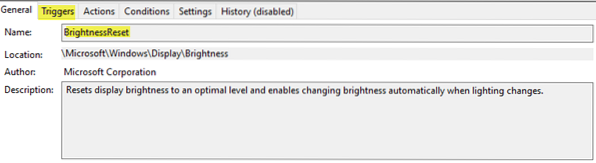
Wenn es nicht hilft, können Sie es erneut aktivieren.
6] Power-Troubleshooter ausführen
Führen Sie das integrierte Fehlerbehebung bei der Stromversorgung und sehe, dass es dir hilft. Sie können über die Einstellungsseite von Windows 10 Troubleshooters darauf zugreifen oder den folgenden Befehl direkt ausführen, um den integrierten Power Troubleshooter aufzurufen
msdt.exe /id PowerDiagnostic
Sobald Sie die Eingabetaste drücken, sehen Sie das Popup-Fenster Power Troubleshooter. Wenn Sie die Diagnosepaket-ID eines Troubleshooters kennen, können Sie ihn auch über die Befehlszeile aufrufen.

7] Verwenden Sie das POWERCFG-Tool
Wenn Sie weitere Probleme mit Energieplänen beheben müssen, verwenden Sie das integrierte PowerCFG-Befehlszeilentool.
Alles Gute!
TRINKGELD: Mit dem Windows 10-Monitor-Helligkeitsregler können Sie Windows 10 einen Helligkeitsregler hinzufügen.
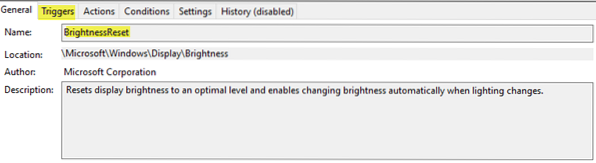
 Phenquestions
Phenquestions


